蓝牙耳机总是跳到扬声器
1、点击蓝牙
进入手机设置界面,点击蓝牙

2、开启手机蓝牙
进入蓝牙界面,滑动开启手机蓝牙功能

3、点击小齿轮图标
在蓝牙页面,选择已连接的蓝牙耳机,点击小齿轮图标
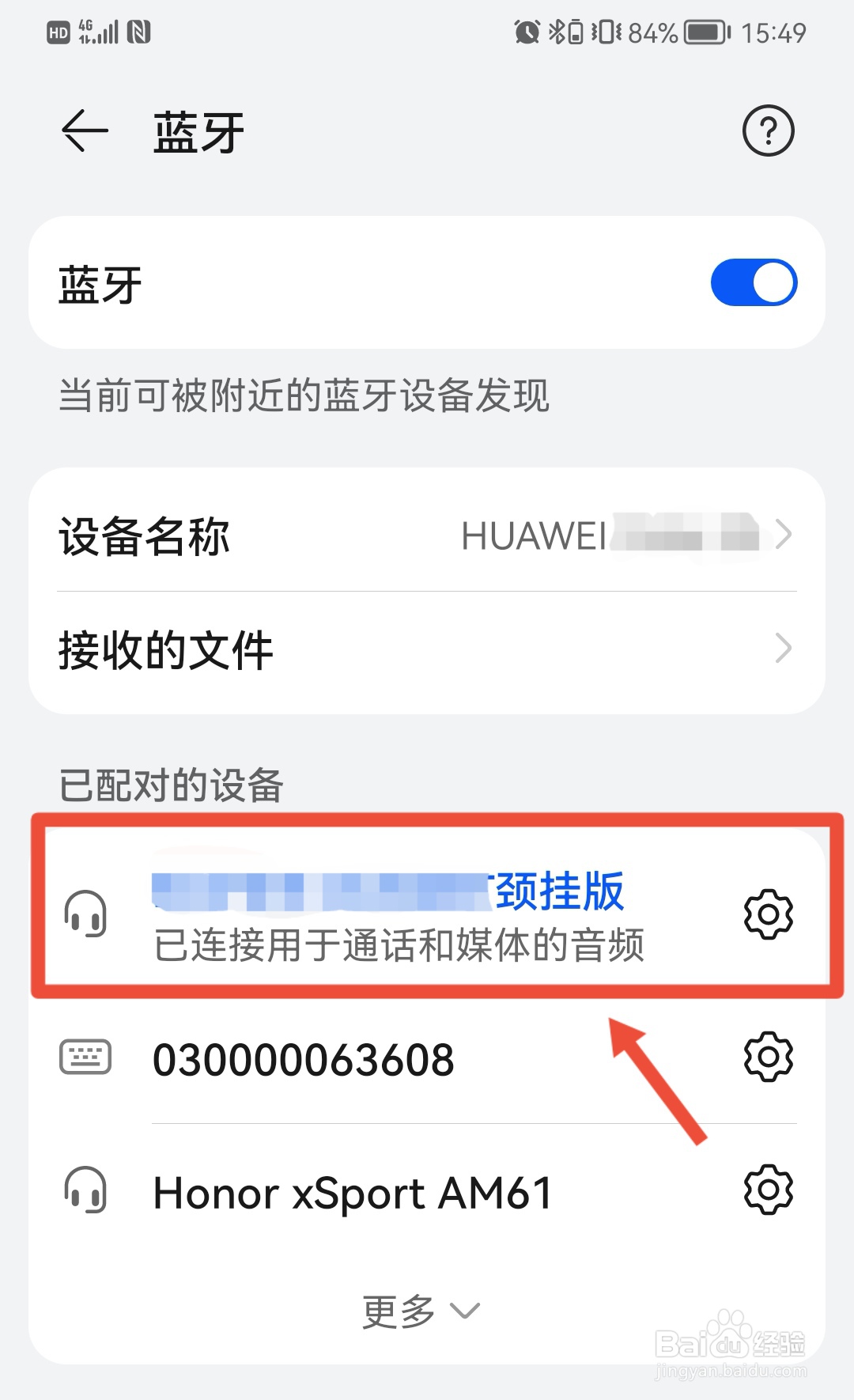
4、开启媒体音频
进入已连接的蓝牙耳机界面,开启媒体音频即可

1、进入蓝牙设置
进入蓝牙界面,点击已配对的蓝牙设置旁边小齿轮
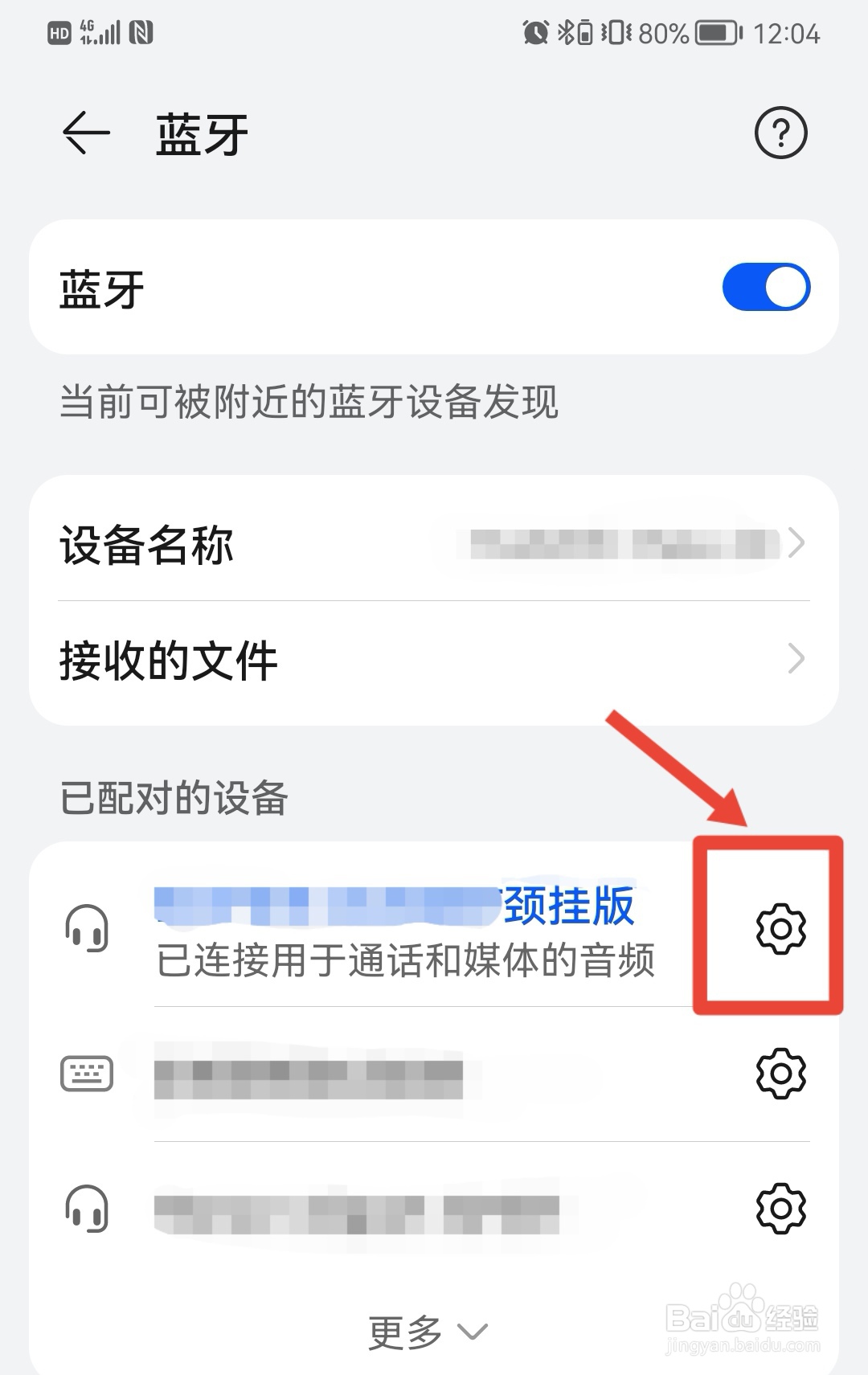
2、点击取消配对
进入已配对的蓝牙设置界面,点击取消配对
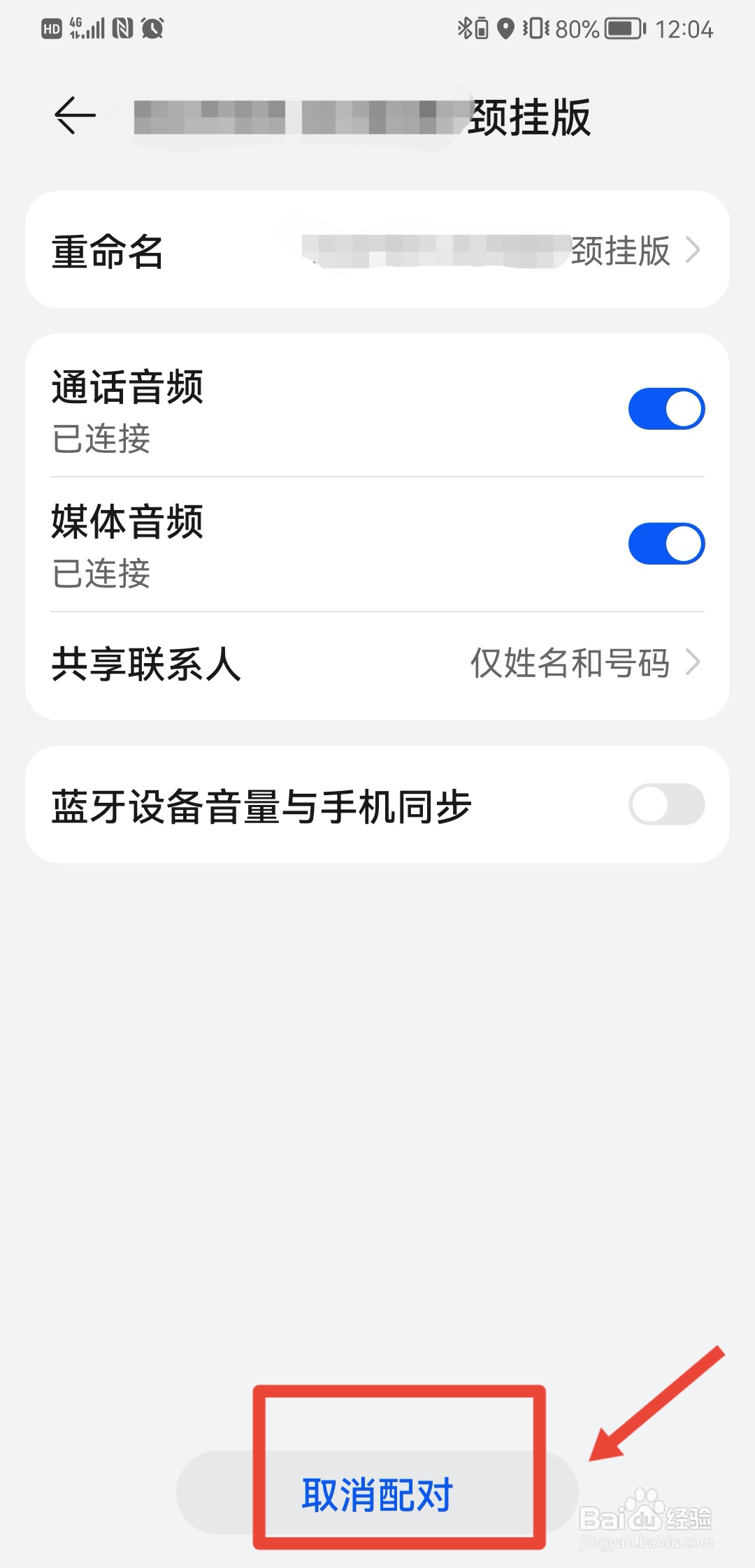
3、重新配对蓝牙耳机
再重新进行配对,可用设备显示开启的蓝牙设备
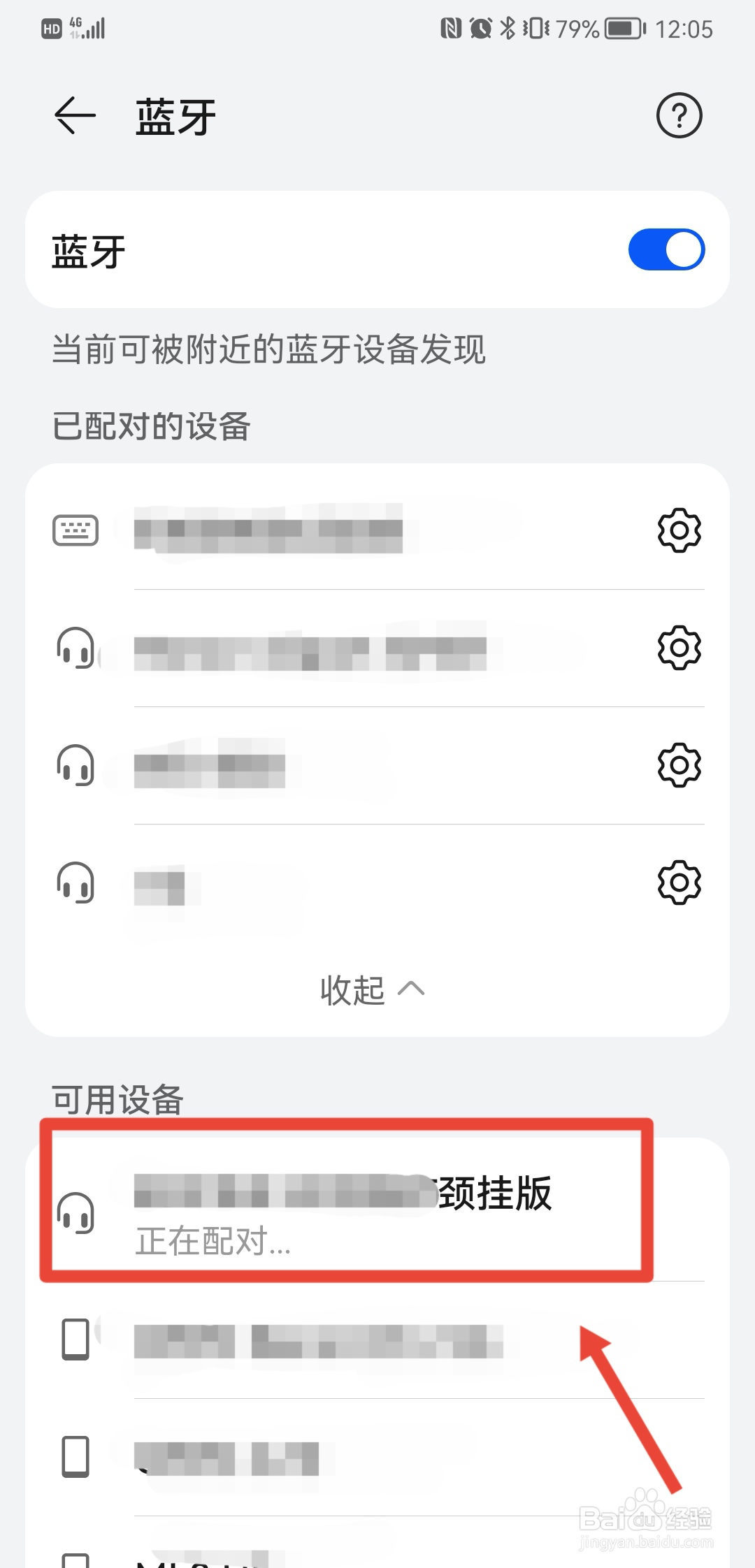
4、点击配对
弹出蓝牙配对请求,点击配对即可,配对之后,向所配对设置授予通讯录和通知记录的访问权限
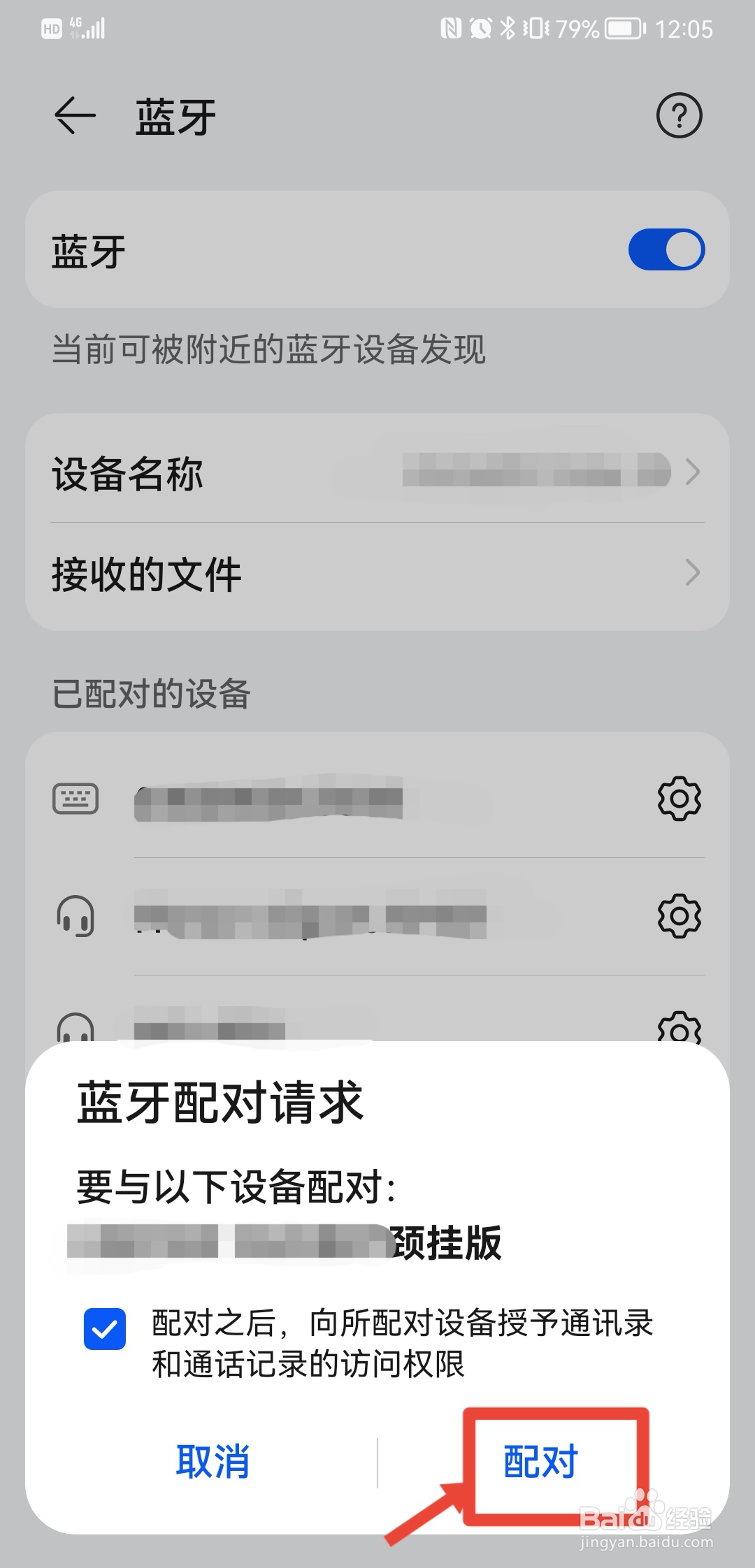
1、点击辅助功能
打开苹果手机设置,点击辅助功能
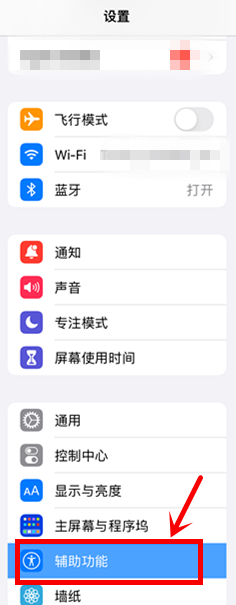
2、选择触控
进入辅助功能界面,点击触控
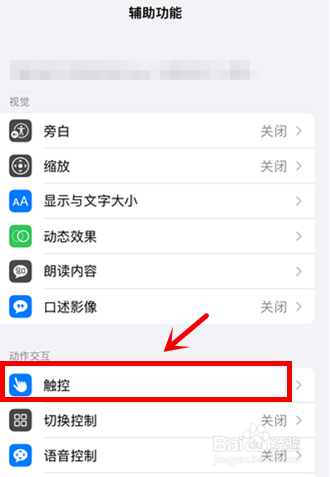
3、点进音频通话方式
进入触控界面,点击音频通话方式
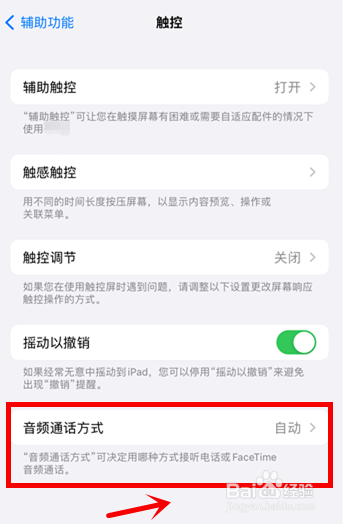
4、选择自动
进入音频通话方式界面,点击自动
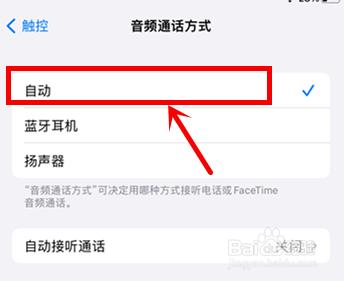
声明:本网站引用、摘录或转载内容仅供网站访问者交流或参考,不代表本站立场,如存在版权或非法内容,请联系站长删除,联系邮箱:site.kefu@qq.com。
阅读量:117
阅读量:36
阅读量:187
阅读量:26
阅读量:191